Manual de configuração do computador para acessar o PJE do TRE-GO
1. Pré-requisitos :
Para utilização do PJE é necessário que atenda aos seguintes requisitos:
- O usuário deve possuir um certificado digital válido;
- Utilizar computador com sistema operacional Windows 10 ou superior ou Linux distribuição Ubuntu 24.04 (homologada);
- Utilizar o navegador de Internet Mozilla Firefox 130 ou superior;
- Instalar o software Java-JRE (Java Runtime Enviroment), versão 1.8 ou superior;
- Instalar o software (driver) do dispositivo de armazenamento do certificado digital (leitora de cartão inteligente ou token);
- Instalar a cadeia de certificados da AC Raiz da ICP-Brasil (v2);
- Instalar a cadeia de certificados da AC emissora do certificado digital do usuário;
- Instalar o software PJeOffice Pro.
2. Obtenção das cadeias de certificados digitais:
Para informações sobre como obter as cadeias de certificados acesse o endereço: http://www.iti.gov.br/certificacao-digital/como-obter
3. Detectando a versão do Windows
Para saber qual a versão do seu Windows, siga os passos descritos no endereço: http://windows.microsoft.com/pt-br/windows/which-operating-system. No caso do Ubuntu digite o comando: uname -a no prompt de comando.
4. INSTALAÇÕES
4.1 Instalação PJeOffice Pro
- Para instalar o PJeOffice Pro acesse o site https://pjeoffice.trf3.jus.br/pjeoffice-pro/docs/ e clique no local indicado para baixar;
- Verifique o local onde salvou o instalador e execute o programa seguindo os passos informados na tela.
4.2 Instalação do Mozilla Firefox
- Para instalar o Mozilla Firefox acesse o site https://www.mozilla.org/pt-BR/firefox/ e clique no local indicado para download;
- Verifique o local onde salvou o instalador do Firefox, em seguida execute o programa seguindo os passos informados na tela.
4.2.1 Atualizações do Firefox
Para que o PJE funcione corretamente, é recomendável que o Firefox só seja atualizado se for imprescindível, tendo em vista que a atualização do mesmo pode exigir que alguma configuração no computador do usuário seja refeita. Além disso, a nova versão do Firefox pode não ser compatível com a última versão do PJE.
Para configurar o Firefox e impedir a sua atualização automática, clique em Ferramentas → Opções → Avançado → Aba “Atualizações” → Marque a opção “Verificar, mas perguntar se desejo instalar”.
4.3 Instalação do Java JRE (Java Runtime Enviroment)
O PJE necessita do software Java para rodar corretamente. É recomendado a instalação da versão 1.8 ou superior. Para instalar o Java, acesse o site http://www.java.com/pt_BR/download/manual.jsp e clique em “Windows Off-line”. Verifique o local onde o computador salvou o instalador e após o download execute o arquivo seguindo os passos solicitados.
4.3.1 Atualizações do Java
Para que o PJE funcione corretamente, é recomendável que o Java só seja atualizado se for imprescindível, tendo em vista que a atualização do mesmo pode exigir que alguma configuração no computador do usuário seja refeita. Além disso, a nova versão do Java pode não ser compatível com a última versão do PJE.
4.4 Instalação do software (driver) do dispositivo de armazenamento do certificado digital (leitor de cartão inteligente ou token).
Instale o driver da sua leitora de cartão (ou Token USB). Este programa normalmente acompanha o produto ou pode ser obtido no site do fabricante. Existem leitoras de cartão e tokens USB que são "plug and play" (não necessitam de instalação de programas específico para funcionar, ou seja, o próprio sistema operacional reconhece e instala um programa de suporte adequado). Caso não disponha do driver do seu dispositivo de armazenamento tente localizá-lo no site http://www.certisign.com.br/atendimento-suporte/downloads ou em: https://site.solutinet.com.br/2015/manuais/instaladores/
5. Acesso ao PJE do TRE-GO
5.1 Desbloqueio de janelas popup
Antes de acessar o sistema pela primeira vez, é necessário desbloquear as janelas popup do navegador. Para isso, execute o Firefox, acesse o menu “Ferramentas” na parte superior da tela (caso o menu não esteja visível, tecle Alt+F). Na janela “Opções”, escolha a aba “Conteúdo” e desmarque o item “Bloquear janelas popup”. Clique em OK para finalizar a configuração.
5.2 Endereço de acesso
Acesse o PJe do Tribunal (2º grau) por meio do endereço: https://pje.tre-go.jus.br/pje
Acesse o PJe Zonas (1º grau) por meio do endereço: https://pje1g-go.tse.jus.br/pje
Ou pelo Portal de Internet do TRE-GO no menu Serviço Judiciais e selecione a opção Processo Judicial Eletrônico (PJe). No tópico "Acesso ao sistema" clique na instância (1º ou 2º grau).
5.3 Tela inicial do sistema
Com a página carregada clique no botão "Certificado digital" e caso solicitado, clique no botão "sempre" para permitir o programa PJeOffice reconhecer o certificado digital.
Caso ainda não tenha cadastro no PJe, siga as instruções da tela para efetivar o cadastro.